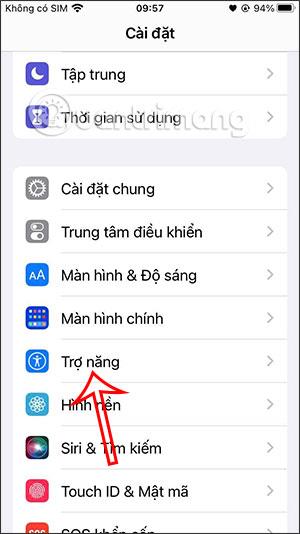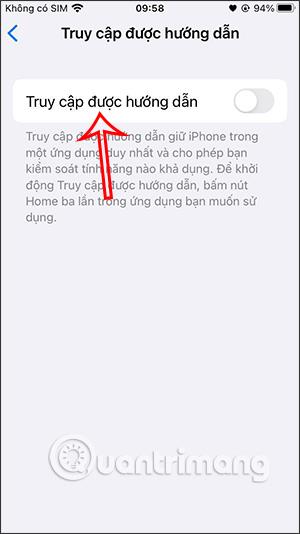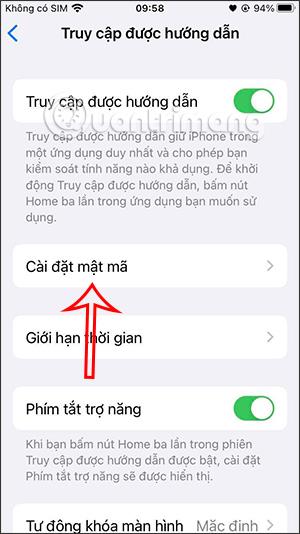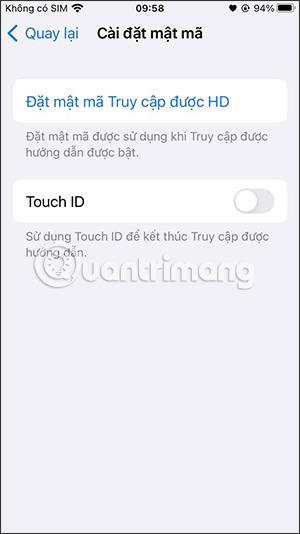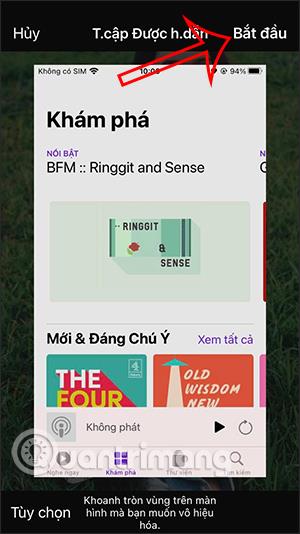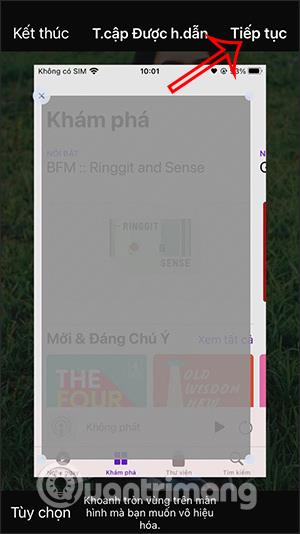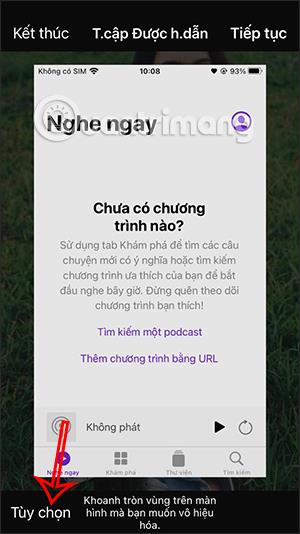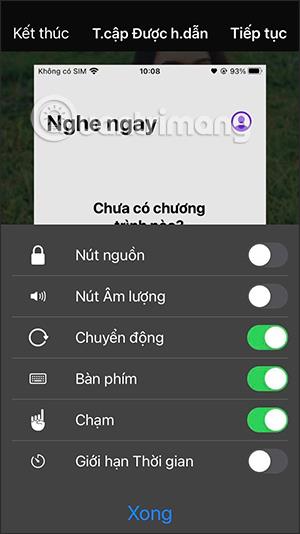Existuje mnoho dalších způsobů , jak zamknout aplikace na iPhone , jako je použití podpůrných aplikací nebo omezení doby používání aplikací pro iPhone nebo funkce Guided Access pro nastavení hesla zámku iPhone. Poté budete lokalizováni v aplikaci, kterou chcete zamknout, a poté si na svém iPhone nastavíte heslo nebo Face ID. Níže uvedený článek vás provede nastavením hesla zámku aplikace pro iPhone.
Pokyny pro nastavení hesla zámku aplikace pro iPhone
Krok 1:
Na iPhonu otevřete Nastavení a poté kliknete na Usnadnění . Po přepnutí na nové rozhraní se uživatelé posouvají dolů do spodní části obrazovky a kliknou na Řízený přístup .


Krok 2:
Dále povolíme použití funkce Řízený přístup . Dále klikněte na Nastavení hesla .
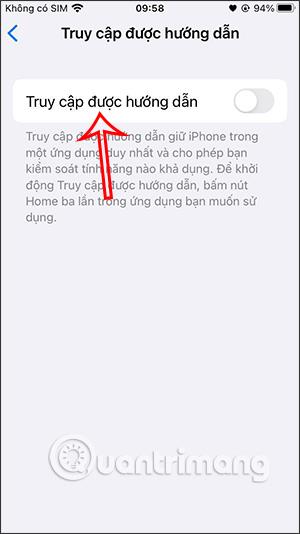
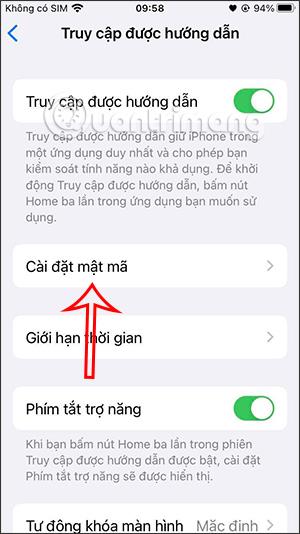
Krok 3:
Zde si budeme moci vybrat, jak zamknout aplikaci přes heslo nebo přes Touch ID, Face ID, pokud to zařízení podporuje. Povolili jste tedy funkci řízeného přístupu.
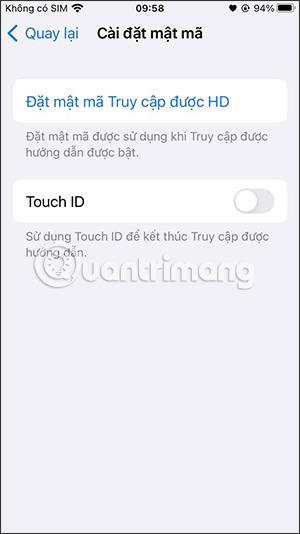
Krok 4:
Vrátíte-li se zpět do rozhraní Usnadnění, je třeba nastavit sekci Klíče zpřístupnění na tuto funkci trojitým stisknutím, abyste aktivovali použití , jak je uvedeno níže.
Krok 5:
Nyní otevřeme aplikaci, kterou chceme zamknout, a poté stiskneme 3x tlačítko Home pro iPhone 8 a nižší a 3x boční tlačítko pro iPhone X a vyšší .
Okamžitě zobrazte rozhraní zámku rozhraní aplikace, jak je uvedeno níže, stiskněte Start .
Poté vyberte oblast na rozhraní aplikace pro pokračování v uzamčení a poté klikněte na Pokračovat pro dokončení operace .
Na obsah zobrazený v oblasti aplikace, kterou zakroužkujete, tedy již nebude možné klikat a provádět operace.
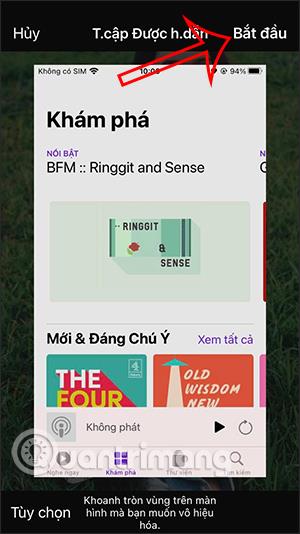
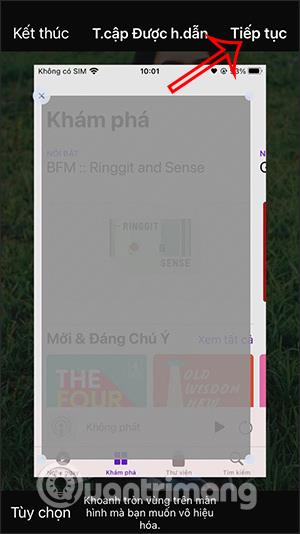
Krok 6:
Chcete-li zastavit zamykání aplikace , stiskněte znovu 3x tlačítko Domů , poté otevřete rozhraní zámku a stiskněte Dokončit . Nyní budete požádáni o zadání hesla nebo metody zabezpečení, kterou jste nastavili pro zrušení tohoto režimu uzamčení. Pokud chcete odstranit zakroužkovanou oblast, klikněte na X v této oblasti.
Krok 7:
Během procesu zamykání aplikace můžete nastavit, které funkce používat nebo ne.
V rozhraní zámku aplikace klikněte na Možnosti . Nyní uvidíte možnosti použití nebo ne při zamykání aplikace.
- Tlačítko napájení: Chcete-li vypnout tlačítko napájení na zařízení, vypněte tuto možnost.
- Tlačítko hlasitosti: Chcete-li zakázat úpravu hlasitosti na zařízení, vypněte tuto možnost.
- Pohyb: Chcete-li omezit odezvu zařízení na gesta, vypněte tuto možnost.
- Klávesnice: Zakáže zobrazování klávesnice, vypněte tuto možnost.
- Dotyk: Pokud chcete, aby vaše zařízení nereagovalo na dotyky obrazovky, vypněte tuto možnost.
- Časový limit: Chcete-li zvolit časový limit pro relaci s řízeným přístupem, povolte tuto možnost.
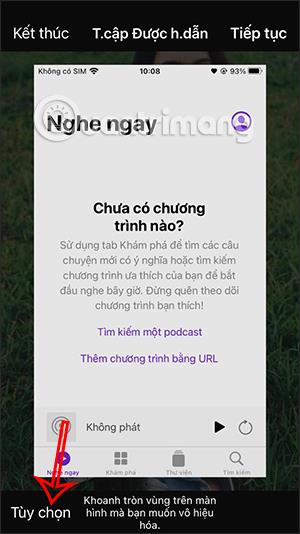
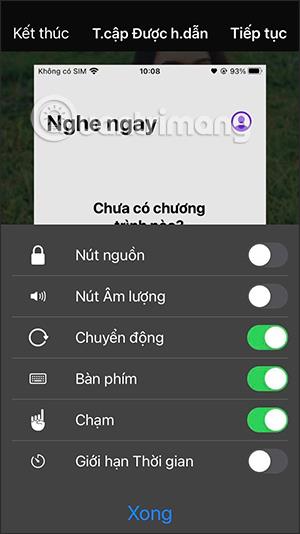
Video zamykání aplikací pro iPhone heslem